win10共享电脑其他电脑无法显示怎么办?
在Windows10系统中,打开网上邻居发现无法查看其它共享的电脑,出现这种情况怎么办呢?该怎么解决无法查看网上邻居呢?下面我们就来看看详细的教程。

在Windows10桌面,右键点击“此电脑”图标,在弹出菜单中选择“属性”菜单项。

接下来在打开的网络和共享中心窗口中,我们点击左侧边栏的“更改高级共享设置”快捷链接。

在右侧打开的高级共享设置窗口中,我们选择“启用网络发现”与“启用文件和打印机共享”设置项。

接下来我们右键点击左下角的开始按钮,在弹出菜单中选择“运行”菜单项。

这时就会弹出Windows10的运行窗口,在窗口中输入命令services.msc,然后点击确定按钮

在打开的服务窗口中,我们找到Server服务项,看一下该服务项是否设置为“自动”启动类型。

接下来我们依次点击“开始/Windows系统/控制面板”菜单项。

在打开的控制面板窗口中,点击“程序和功能”图标。

这时就会弹出“程序和功能”窗口,点击窗口左侧边栏的“启有或关闭Windows功能”菜单项。

这时就会打开Windows功能窗口,在窗口中我们勾选“SMB 1.0/CIFS文件共享支持”前面的复选框,然后把其下面所有的勾选全部选中。

如果经过上面的几步设置,还是无法查看网上邻居中的共享电脑的话,右键点击桌面左下角的开始按钮,在弹出菜单中选择“运行”菜单项。

接下来就会打开Windows10的运行窗口,在窗口中输入命令regedit,然后点击确定按钮。

接下来定位到HKEY_LOCAL_MACHINE\SYSTEM\CurrentControlSet\Services\LanmanWorkstation\Parameters注册表项。

然后在右侧新建一个Dword32位值的注册表键值AllowInsecureGuestAuth,把其数值数据修改为1,最后点击确定按钮,重新启动计算机即可。

以上就是win10共享电脑其他电脑无法显示的解决办法,希望大家喜欢,请继续关注脚本之家。
相关推荐:
win10电脑怎么与手机跨设备工作? win10跨设备共享安卓的技巧
相关文章
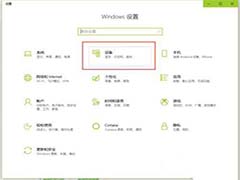 Win10企业版电脑也可以通过蓝牙连接进行共享上网,那么这要怎么操作,赶紧看看吧2020-06-02
Win10企业版电脑也可以通过蓝牙连接进行共享上网,那么这要怎么操作,赶紧看看吧2020-06-02
Win10 1909不能匿名共享怎么办?Win10 1909不能匿名共享的解决方法
在网络管理人员设置好的共享硬盘后,用户便可将自己的文件放在共享硬盘内,供所有人一起使用。不过,近来却又一些Win10 1909用户反映,他们无法匿名共享!那么,Win10 19092020-05-12 在一个局域网中,我们经常会设置共享文件夹或共享磁盘,可供其他电脑访问,实现电脑互传文件。那么多台两台电脑如何共享文件夹,一起看看吧2020-04-14
在一个局域网中,我们经常会设置共享文件夹或共享磁盘,可供其他电脑访问,实现电脑互传文件。那么多台两台电脑如何共享文件夹,一起看看吧2020-04-14
win10打印机共享不显示怎么办 win10打印机共享不显示解决方法
win10打印机共享不显示怎么办?下文中为大家带来了win10打印机共享不显示解决方法。感兴趣的朋友不妨阅读下文内容,参考一下吧2019-11-07 win10跨设备共享就近共享怎么使用和关闭?win10系统中自带了就近共享功能,想要开启和关闭就近共享和跨设备共享,该怎么操作呢?下面我们就来看看详细的教程,需要的朋友可2019-05-07
win10跨设备共享就近共享怎么使用和关闭?win10系统中自带了就近共享功能,想要开启和关闭就近共享和跨设备共享,该怎么操作呢?下面我们就来看看详细的教程,需要的朋友可2019-05-07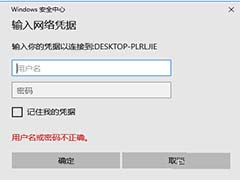 win10共享登录密码保护功能怎么关闭?win10系统中经常使用共享功能,但是使用共享就会出现登录密码,想要取消登录密码,该怎么操作呢?下面我们就来看看详细的教程,需要的2019-03-20
win10共享登录密码保护功能怎么关闭?win10系统中经常使用共享功能,但是使用共享就会出现登录密码,想要取消登录密码,该怎么操作呢?下面我们就来看看详细的教程,需要的2019-03-20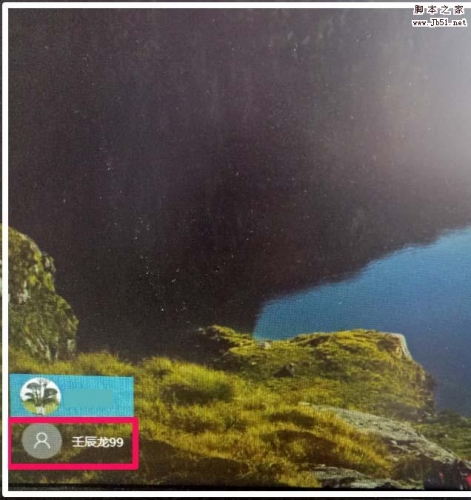 Win10共享登录帐户名怎么设置显示或隐藏?win10系统中使用的共享登陆账户,想要显示或者隐藏账户名,该怎么设置呢?下面我们就来看看详细的教程,需要的朋友可以参考下2017-09-12
Win10共享登录帐户名怎么设置显示或隐藏?win10系统中使用的共享登陆账户,想要显示或者隐藏账户名,该怎么设置呢?下面我们就来看看详细的教程,需要的朋友可以参考下2017-09-12
windows如何关闭默认共享和共享服务 windows7关闭网络共享的方法
这篇文章主要教大家如何关闭windows默认共享和共享服务,分享windows7关闭网络共享的方法,具有一定的参考价值,感兴趣的小伙伴们可以参考一下2017-09-09 有时候我们为了更加方便地访问共享文件,常常需要取消共享访问密码。我们以win10为例,和大家分享一下共享密码设置步骤2017-07-25
有时候我们为了更加方便地访问共享文件,常常需要取消共享访问密码。我们以win10为例,和大家分享一下共享密码设置步骤2017-07-25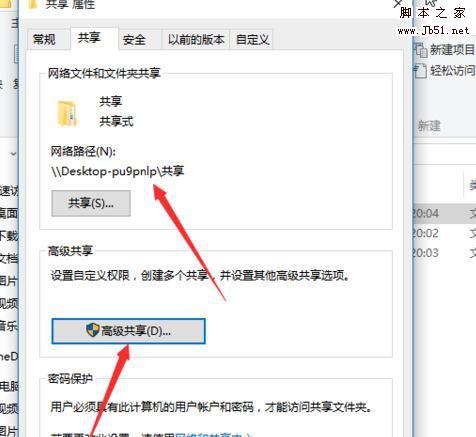
共享文件夹取消密码、共享密码怎么取消、win10取消共享密码的方法
本文以win10为例给大家分享共享密码怎么取消、Win10取消共享密码的方法,感兴趣的朋友一起看看吧2017-06-22


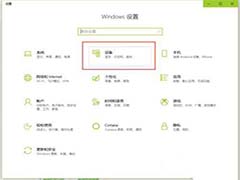




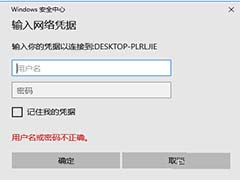
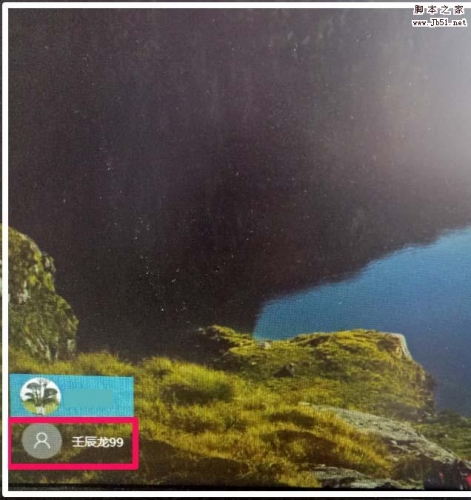


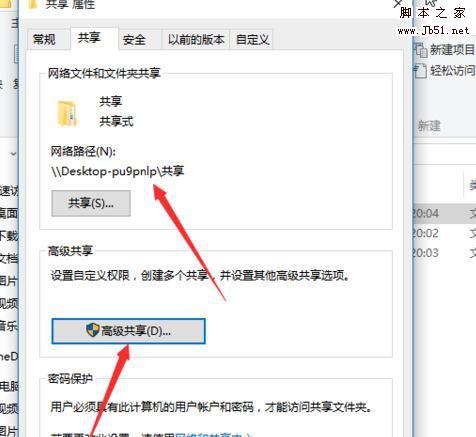
最新评论